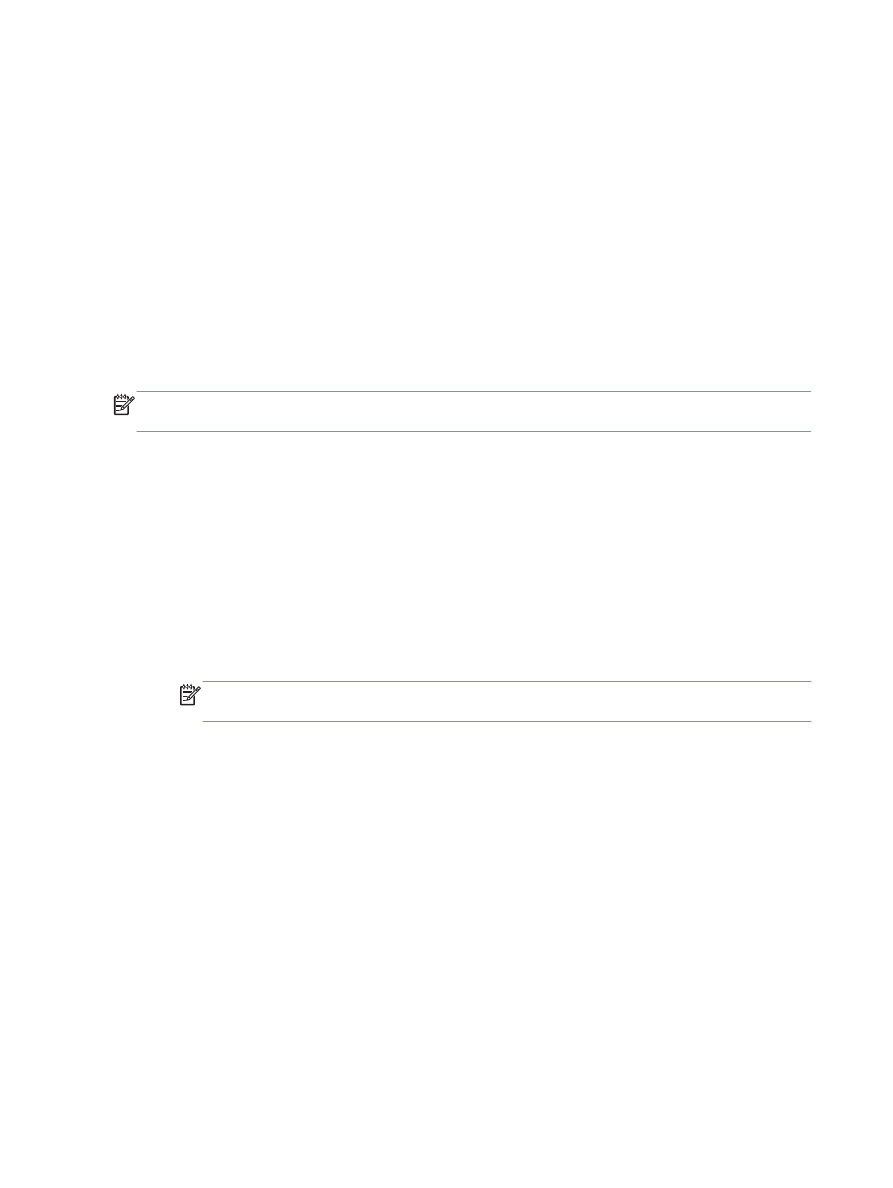
Mengkonfigurasi fitur pemindaian/pengiriman
Berikut adalah fitur pemindaian dan pengiriman yang ditawarkan produk ini:
●
Memindai dan menyimpan file ke folder di jaringan Anda.
●
Memindai dan menyimpan file ke memori produk.
●
Memindai dan menyimpan file ke drive flash USB.
●
Memindai dan mengirim dokumen ke satu atau lebih alamat email.
●
Pindai dan simpan dokumen ke satu atau beberapa situs Microsoft® SharePoint®.
Beberapa fitur pemindaian dan pengiriman tidak tersedia di panel kontrol produk hingga Anda
menggunakan Server Web Tertanam HP untuk mengaktifkannya.
CATATAN:
Untuk mendapatkan informasi rinci tentang cara menggunakan Server Web
Tertanam HP, klik link Bantuan di sudut kanan atas setiap halaman Server Web Tertanam HP.
1.
Buka browser Web, lalu masukkan alamat IP produk dalam baris alamat.
2.
Bila Server Web Tertanam HP terbuka, klik tab Pindai/Pengiriman Digital.
3.
Jika Anda tidak mengkonfigurasi fitur
selama instalasi perangkat lunak, Anda dapat
mengaktifkannya dengan menggunakan Server Web Tertanam HP.
a. Klik link Pengaturan E-mail.
b. Centang kotak Aktifkan Kirim ke E-mail untuk mengaktifkan fitur.
c.
Pilih server e-mail keluar yang akan digunakan atau klik tombol Tambah untuk
menambahkan server lainnya ke daftar. Ikuti perintah di layar.
CATATAN:
Jika tidak mengetahui nama server surat, Anda dapat menemukannya dengan
membuka program email dan melihat pengaturan konfigurasi surat keluar.
d. Di area Pesan Alamat, konfigurasikan pengaturan default untuk alamat From [Dari].
e. Mengkonfigurasi pengaturan lainnya adalah opsional.
f.
Klik tombol Terapkan di bagian bawah halaman.
4.
Aktifkan fitur
Simpan ke Folder Jaringan
.
a. Klik link Pengaturan Simpan ke Folder Jaringan.
b. Centang kotak Aktifkan Simpan ke Folder Jaringan untuk mengaktifkan fitur.
c.
Konfigurasikan pilihan yang akan disesuaikan.
d. Klik tombol Terapkan di bagian bawah halaman.
124
Bab 7 Pindai/kirim
IDWW
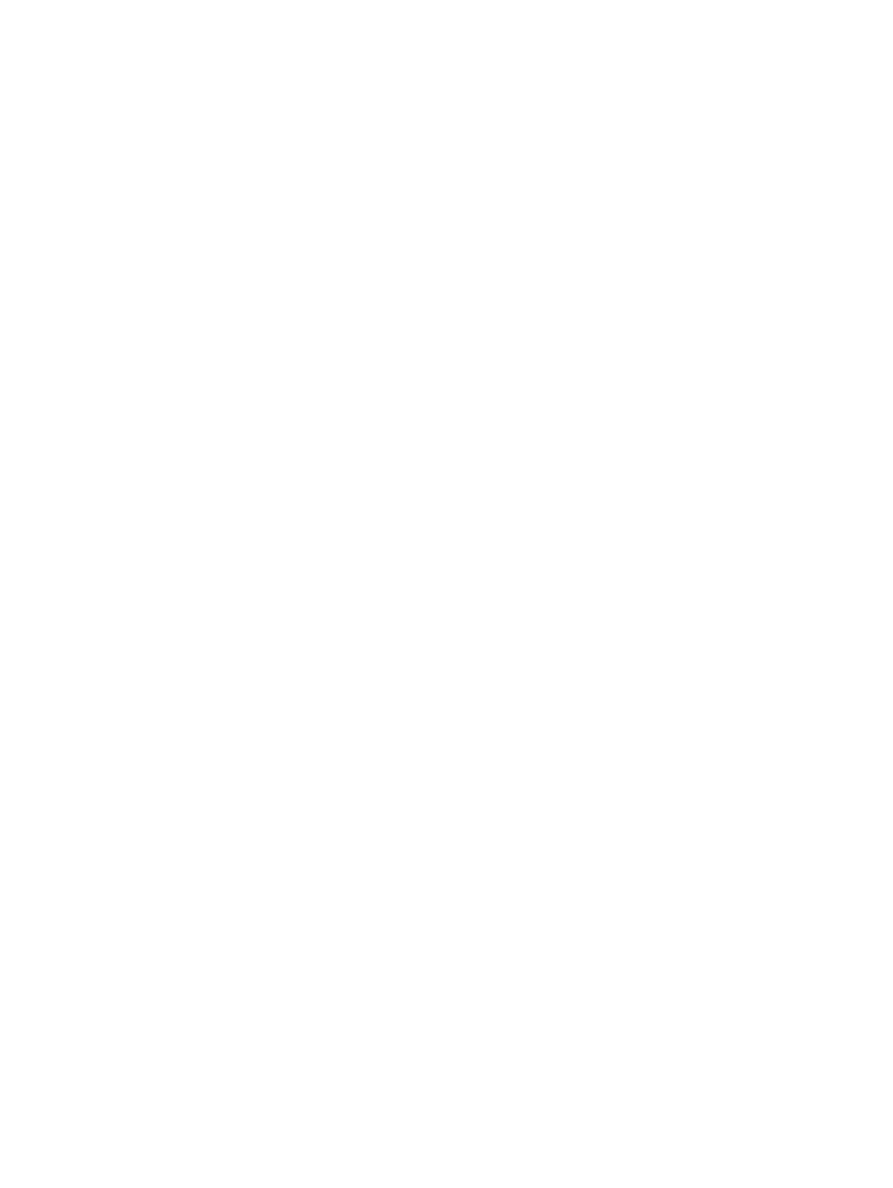
5.
Aktifkan fitur
Simpan ke USB
.
a. Klik link Pengaturan Simpan ke USB.
b. Centang kotak Aktifkan Simpan ke USB.
c.
Klik tombol Terapkan di bagian bawah halaman.
6.
Aktifkan fitur
Simpan ke SharePoint®
.
a. Klik link Simpan ke SharePoint®.
b. Centang kotak Aktifkan Simpan ke SharePoint®.
c.
Untuk menggunakan fitur ini, Anda harus memberikan informasi untuk situs SharePoint®. Di
area Set Cepat, klik tombol Tambah, kemudian ikuti petunjuk di layar.
d. Klik tombol Terapkan di bagian bawah halaman.
IDWW
Mengkonfigurasi fitur pemindaian/pengiriman
125